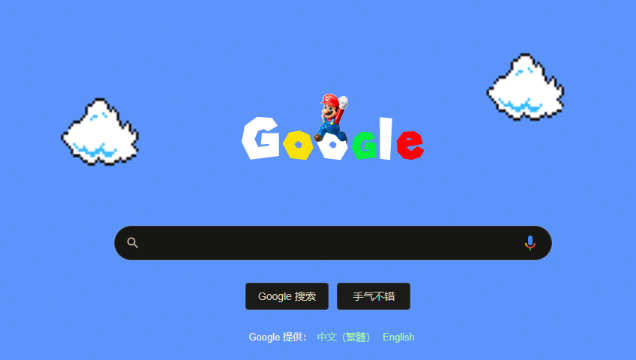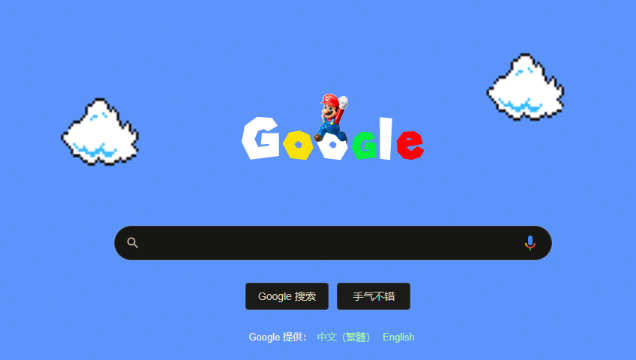
以下是关于谷歌浏览器网页打不开常见故障排查及解决方案的具体步骤:
1. 检查网络连接状态
- 确认设备是否已正常接入互联网,可尝试打开其他应用或使用不同设备验证网络可用性。若发现异常,重启路由器(断电一分钟后再启动)以恢复稳定性。同时检查设备的IP地址和DNS服务器设置是否正确,必要时重置为默认值或联系网络服务商协助调整。
2. 清理缓存与Cookie数据
- 进入浏览器设置中的“隐私与安全”板块,选择“
清除浏览数据”。勾选缓存的图片文件、Cookie及其他网站数据,建议覆盖“全部时间”范围进行彻底清理。完成后重启浏览器,消除因过期或损坏的临时文件导致的加载障碍。
3. 排查扩展程序冲突
- 通过菜单进入“更多工具→扩展程序”,逐个禁用近期安装过的插件,观察能否恢复正常访问。也可切换至
无痕模式(隐私模式),该模式下不加载任何扩展,有助于快速判断是否由第三方工具引发问题。
4. 优化DNS配置
- 将设备的DNS服务器更改为公共选项如Google提供的8.8.8.8和8.8.4.4。在命令提示符窗口输入ipconfig /flushdns命令刷新本地DNS缓存,解决因域名解析错误造成的访问失败。
5. 调整防火墙与安全软件规则
- 检查系统防火墙设置,确保谷歌浏览器被列入允许列表。临时关闭第三方杀毒软件测试是否存在误拦截现象,若问题解决则将其添加至白名单。注意完成测试后需重新启用防护功能保障安全。
6. 更新浏览器版本
- 前往“关于Google Chrome”页面触发自动检测机制,下载并安装最新版本客户端。定期保持更新可修复已知漏洞并提升兼容性,降低因版本过旧导致的页面渲染异常概率。
7. 重置浏览器初始设置
- 如果怀疑配置被意外修改,可通过设置菜单找到“重置”选项,将各项参数恢复至出厂默认状态。此操作会清除个性化定制内容但能有效解决因错误配置引起的功能性故障。
8. 扫描恶意软件威胁
- 运行可靠的反病毒程序进行全面查杀,重点处理可能篡改浏览器行为的恶意代码。某些隐蔽的程序会劫持流量或篡改请求头信息,导致合法网页无法正常加载。
9. 验证目标网站状态
- 利用在线工具检测特定网站是否普遍存在访问困难情况。若确认为服务器端故障,则需等待管理员维护修复,此时更换时段重试往往能获得改善。
按照上述步骤操作,用户能够系统化地排查和解决谷歌浏览器网页无法打开的问题。遇到复杂情况时,可组合多种方式交叉测试以达到最佳效果。